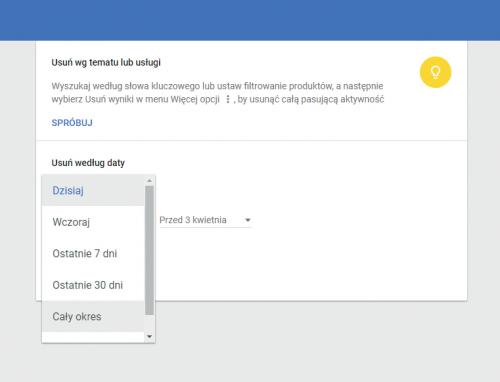Prywatna przestrzeń w pececie

Najważniejsze narzędzie do ochrony prywatności to panel zarządzania historią odwiedzonych stron, który znajdziesz w menu przeglądarki. Aby usunąć pojedynczy element, zaznacz go i kliknij Usuń na pasku zadań. Aby dokonać bardziej systematycznego czyszczenia, naciśnij Wyczyść dane przeglądania.
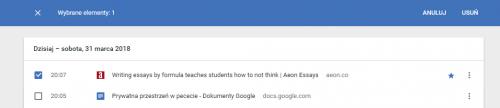

W oknie które się pojawi, możesz kliknięciem usunąć historię odwiedzonych stron z 24 godzin. Aby gruntownie oczyścić przeglądarkę, naciśnij Zaawansowane, a z listy Zakres czasu wybierz Od początku. Oprócz domyślnie wybranych elementów zaznacz dodatkowo Pliki cookie i inne dane witryn i kliknij Wyczyść dane. Pamiętaj, że usunięcie „ciasteczek” spowoduje wylogowanie ze wszystkich aplikacji internetowych.
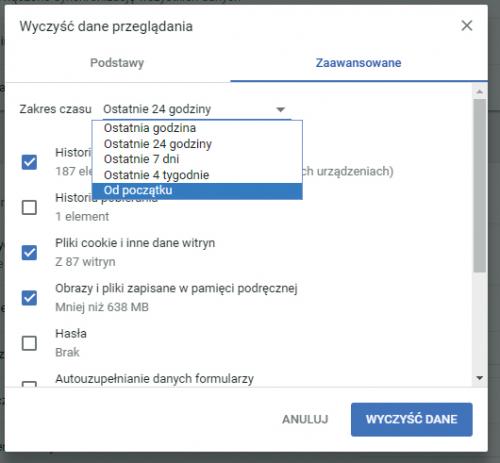

Chrome w domyślnej konfiguracji nie tylko zapisuje całą aktywność online, ale także archiwizuje ją w chmurze. Zablokuj to w ustawieniach przeglądarki w zakładce Osoby. Tam kliknij Synchronizacja i wyłącz Synchronizuj wszystko. Po tej zmianie będziesz mógł wybrać, które elementy mają być przesyłane na serwery Google’a.
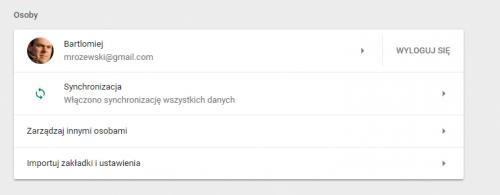

W celu poprawy prywatności należy zablokować synchronizację odwiedzonych stron – wyłącz opcję Historia. Możesz także odznaczyć inne elementy, których nie chcesz zapisywać w chmurze, np. Zakładki i Otwarte karty – tak, by niepowołana osoba nie mogą podejrzeć tych informacji w smartfonie czy na tablecie synchronizowanym z tym samym kontem.
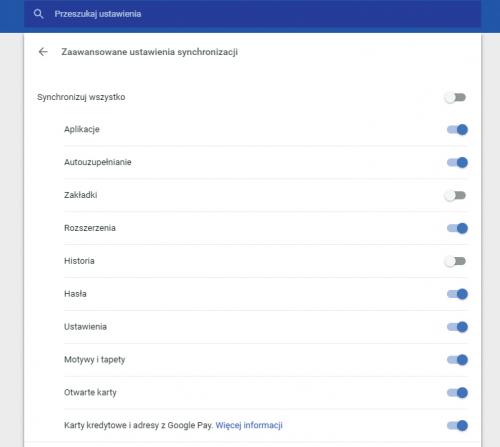

Chcąc usunąć z chmury Google’a wcześniej zapisane informacje, przejdź do ustawień konta online. W tym celu w pasku adresu przeglądarki wpisz https://myaccount.google.com, wejdź do zakładki Dane osobowe i prywatność i kliknij Otwórz moją aktywność. Tam znajdziesz listę wszystkich działań nie tylko w pececie, ale także w urządzeniach mobilnych z Androidem.
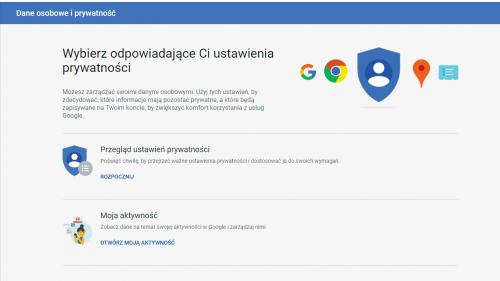

Aby skasować daną aktywność, kliknij przycisk Menu i wybierz Usuń. W ten sposób wyeliminujesz pojedyncze elementy albo dane z całego dnia. Jeśli chcesz pozbyć się zapisów z dłuższego okresu, przejdź do zakładki Usuń aktywność według, gdzie będziesz mógł określić zakres chronologiczny kasowania informacji. Wybierając Cały okres, usuniesz za jednym zamachem wszystkie zarejestrowane przez Google działania na wszystkich urządzeniach.